Gérer l’index Rechercher et filtrer pour les profils clients
Le résultat de l’unification de vos données client est une table Client qui fournit une vue unifiée de l’intégralité de votre clientèle. Pour que les utilisateurs trouvent des informations sur un client ou un groupe de clients spécifique rapidement, vous pouvez configurer les capacités Rechercher et Filtrer sur la page Clients.

Définir les attributs de recherche et les champs indexés
Si c’est la première fois que vous définissez des attributs de recherche en tant qu’administrateur, définissez des champs indexés. Nous vous suggérons de choisir tous les attributs par lesquels les utilisateurs peuvent rechercher et filtrer les clients sur la page Clients. Vous pouvez spécifier uniquement des attributs qui existent dans la table Client que vous avez créée pendant le processus d’unification des données. Pour qu’un champ puisse faire l’objet d’une recherche, il doit utiliser le type de données Edm.String et être marqué comme Inclus dans la recherche.
Accédez à Clients et sélectionnez Index Rechercher et filtrer.
Cliquez sur + Ajouter.
Sélectionnez les attributs dans la liste que vous souhaitez ajouter en tant que champs indexés et sélectionnez Appliquer.
Pour ajouter plus d’attributs, sélectionnez Ajouter. Pour supprimer un attribut, sélectionnez-le, puis choisissez Supprimer.
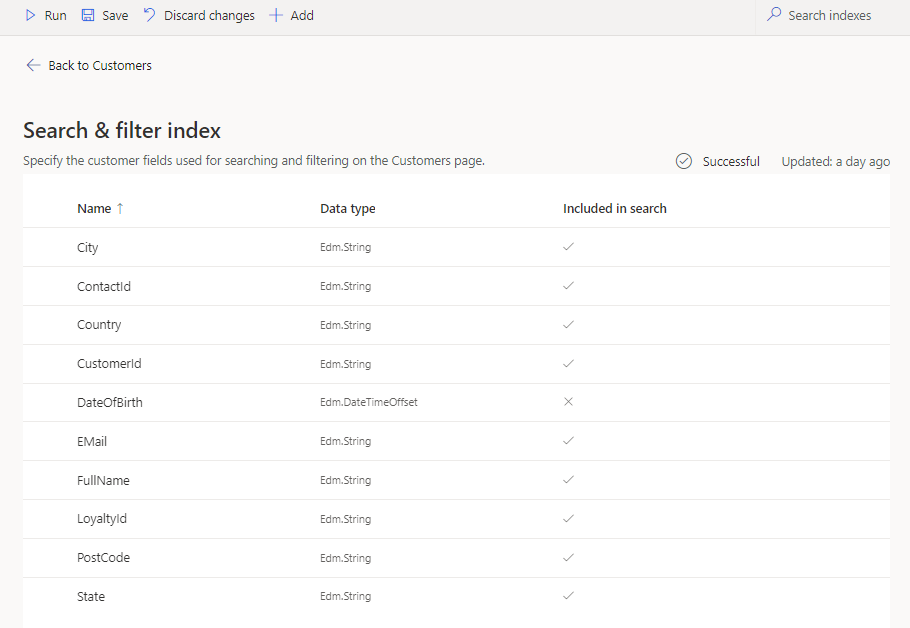
Sélectionnez Exécuter une fois que vous êtes prêt à appliquer vos paramètres de recherche et de filtrage. Une fois les modifications traitées, affichez-les dans les fiches client de la page Client.
Définir les options de filtrage pour un attribut donné
Configurez les champs qui peuvent être utilisés pour le filtrage sur la page Clients.
Accédez à Clients et sélectionnez Index Rechercher et filtrer.
Sélectionnez un attribut, puis Ajouter un filtre. Définissez le nombre de résultats et l’ordre dans lequel ils seront organisés. Selon le type de données de l’attribut, l’un des volets suivants apparaît.
Attributs de type chaîne : spécifiez le nombre de résultats souhaités dans le volet Filtre de chaîne, ainsi que la stratégie d’ordre dans lequel ils seront organisés.
Attributs de type numérique : spécifiez les intervalles inclus dans le volet Filtre de nombre, ainsi que la stratégie d’ordre dans lequel ils seront organisés.
Attributs de type date : spécifiez les intervalles inclus dans le volet Filtre de date, ainsi que la stratégie d’ordre dans lequel ils seront organisés.
Cliquez sur OK. Répétez l’opération pour tous les attributs que vous souhaitez utiliser pour filtrer.
Sélectionnez Exécuter une fois que vous êtes prêt à appliquer vos paramètres de recherche et de filtrage. Une fois les modifications traitées, affichez-les dans les fiches client de la page Client.
Afficher les champs client indexés
La page Index Rechercher et filtrer affiche les informations suivantes :
- Nom : représente le nom de l’attribut comme il s’affiche dans la table Client.
- Type de données : indique si le type de données est une chaîne, un chiffre/nombre ou une date.
- Inclus dans la recherche : indique si l’attribut peut être utilisé pour rechercher des clients sur la page Clients (en utilisant le champ Rechercher).
- Ajouter un filtre : permet de définir la manière dont cet attribut peut être utilisé pour filtrer la page Clients.
Étapes suivantes
Consultez la page des profils unifiés pour rechercher des profils ou utiliser les champs indexés pour afficher un sous-ensemble de tous les profils unifiés.